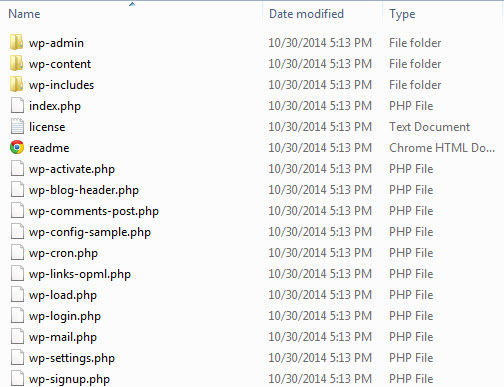Cách Cài WordPress Trên XAMPP Đơn Giản
17/03/2020 17:54 | Luợt xem : 70
WordPress là 1 mã nguồn mở được nhiều người quản trị website hiện nay ưa chuộng. Tuy nhiên, nhiều người sử dụng XAMPP vẫn chưa thực sự biết cách cài wordpress. Vì vậy, bài viết dưới đây, BKNS sẽ hướng dẫn bạn cách cài wordpress trên XAMPP. Hãy cùng tham khảo ngay nhé.
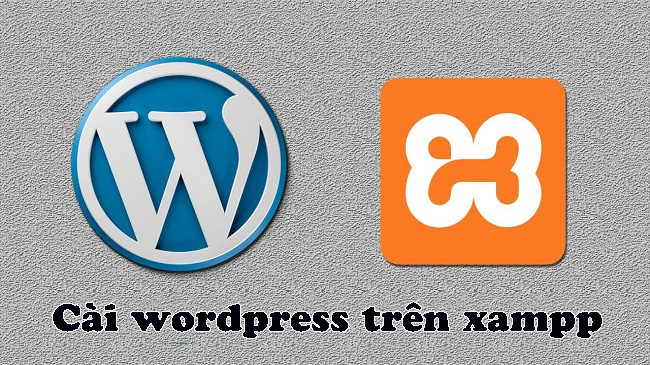
Mục lục
Bước 1: Tải mã nguồn từ website WordPress.org
Truy cập website: https://wordpress.org/download/ để tải phiên bản mới nhất. Sau đó, bạn giải nén ra sẽ có 1 thư mục mang tên wordpress. Có thể thư mục này sẽ ở trong 1 thư mục khác tên như là wordress-x.
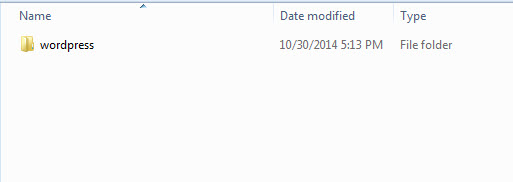
Sau đó, bạn hãy vào thư mục wordpress, bạn sẽ thấy 1 số thư mục wp-admin, wp-includes, wp-content và một số tập tin tên là wp-config-sample.php, index.php,..Toàn bộ những thư mục và tập tin này bạn có thể gọi nó là mã nguồn WordPress.
Bước 2: Sao chép mã nguồn WordPress vào Localhost
Bạn hãy sao chép toàn bộ file và thư mục này vào thư mục website của bạn trong localhost (chẳng hạn như là: C:\xampp\htdocs\box tên trang web. Điều này cũng có nghĩa là bạn chỉ được phép copy những file và thư mục mã nguồn, không copy cả thư mục wordpress vì bạn cần cài WordPress vào tên miền http://localhost/tên trang web.
Bước 3: Tạo mới 1 database
Để hoạt động được WordPress thì localhost của bạn phải có 1 database sử dụng MySQL để nó có thể thực hiện lưu trữ dữ liệu mềm vào như bài viết, những cài đặt trên website. cá
Bước 4: Chạy website để cài đặt
Sau khi copy, bạn mở bảng điều khiển của XAMPP lên đồng thời khởi động Apache và MySQL. Tiếp đó, bạn truy cập vào website bằng đường dẫn http://localhost/ tên trang web.
Tại đây, máy tính sẽ xuất hiện 1 bảng để bạn lựa chọn ngôn ngữ cho bạn lựa chọn, bạn chọn English và chọn Continue.
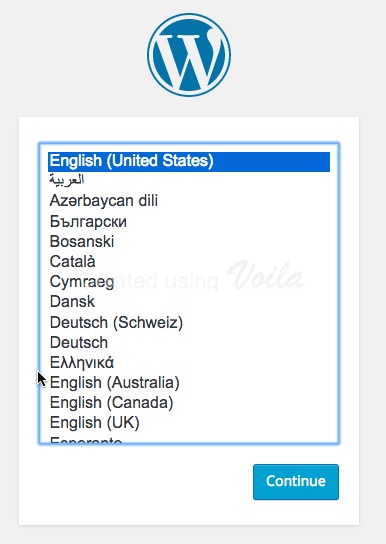
Tiếp theo, nó sẽ nhắc nhở bạn là chưa thực hiện thay đổi file wp-config-sample.php thành wp-config.php và khai báo thông tin database vào đó. Chọn Let’s Go để nó tự làm việc cho bạn.
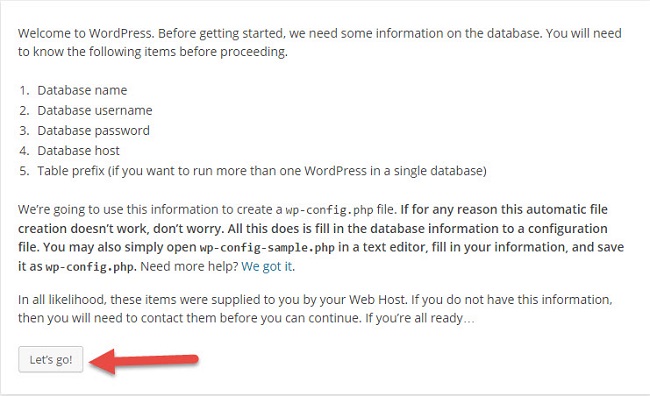
Lúc này, bạn nhập thông tin database.
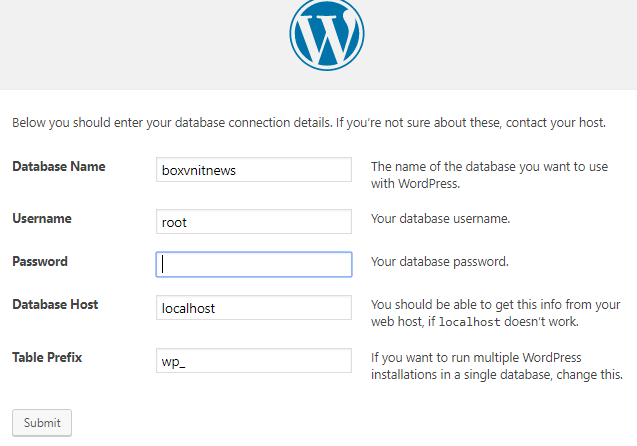
Trong đó, User Name của Database sẽ luôn là root, mật khẩu để trống không điền và Database Host là localhost.
Table Prefix là tiền tố của database chứa dữ liệu WordPress, mặc định sẽ là wp_, người dùng có thể thay đổi nó thành bất cứ gì nhưng bắt buộc phải có _ ở sau.
Sau khi nhập xong thông tin database, nhấn nút Submit để làm bước tiếp theo. Nếu bước tiếp, trên màn hình hiện ra như hình sau thì nghĩa là bạn đã nhập thông tin database chính xác, hãy chọn nút Run the install để bắt đầu cài đặt.
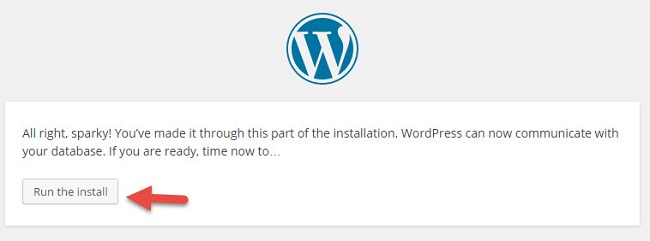
Tại đây, bạn cần phải cài đặt những thông tin cần thiết cho website như Tên của website, tên tài khoản admin và mật khẩu. Sau đó nhấn nút Install WordPress.
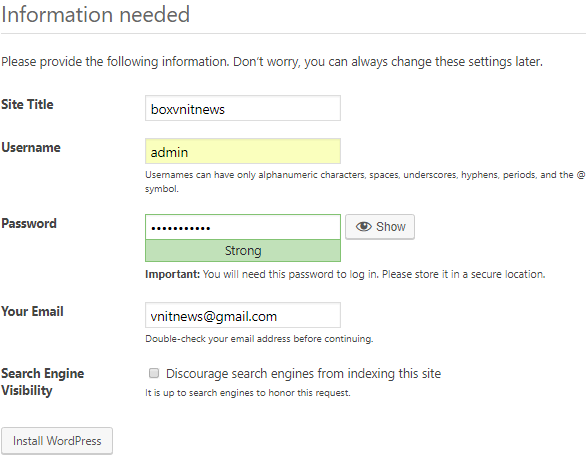
Và màn hình hiện dòng chữ Success, có nghĩa là bạn đã cài đặt thành công, để đăng nhập bạn nhấp chuột nút Log in trên quản trị WordPress.
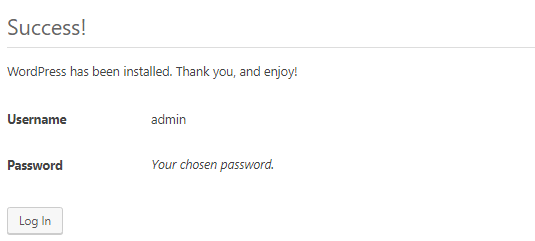
Lúc này, bạn có thể đăng nhập vào website với đường link là: https://192.168.69.11/ tên website. Nếu bạn muốn vào trang quản trị này thì bạn thêm vào đuôi /wp-admin
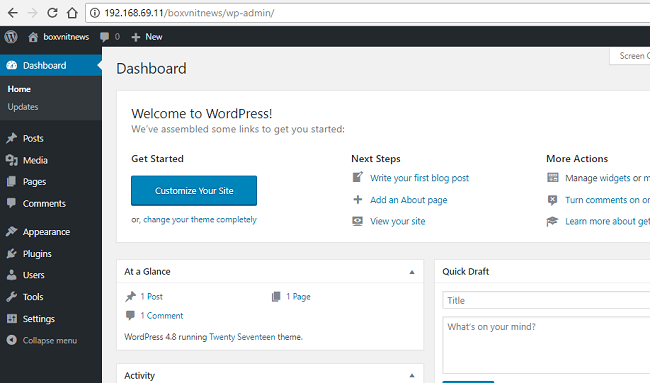
Trên đây là toàn bộ những bước cài đặt trên localhost với XAMPP.
Vậy là bài viết trên đã gửi đến bạn cách cài wordpress trên XAMPP để bạn tham khảo. Nếu bạn còn bất cứ thắc mắc nào về bài viết xin hãy để lại bình luận ở dưới để được hỗ trợ nhanh nhất nhé. Đừng quên truy cập website https://www.bkns.vn/ để được biết thêm thông tin hữu ích khác về giải pháp mạng, hosting,… nữa nhé.